Arquivar ou excluir uma equipe no Microsoft Teams
Com o tempo, uma equipe criada no Microsoft Teams pode não ser usada ou você pode querer arquivar ou excluir uma equipe no final de um projeto. Se você for um administrador do Microsoft Teams, siga as etapas neste artigo para arquivar ou excluir uma equipe que não é mais necessária. (Se for proprietário de uma equipa, também pode arquivar uma equipa.)
Ao arquivar uma equipe, todas as atividades da equipe cessarão. O arquivamento de uma equipe também arquiva canais privados na equipe e em seus conjuntos de sites associados. No entanto, você ainda pode adicionar ou remover membros e atualizar funções, além de poder exibir todas as atividades da equipe em canais, arquivos e chats padrão e privados.
Quando elimina uma equipa, a atividade da equipa em canais padrão e privados (e coleções de sites associadas), os ficheiros e as conversas também são eliminados.
Importante
As equipas arquivadas podem ser reativadas, mas não pode restaurar diretamente uma equipa que tenha sido eliminada. Primeiro, considere arquivar a equipe e adiar a exclusão até ter certeza de que não precisa mais da equipe.
Arquivar uma equipe
Siga estas etapas para arquivar uma equipe. Você deve ser um administrador de serviço do Teams para fazer essas alterações. Veja Use funções de administrador Teams para gerenciar o Teams para ler sobre como obter funções e permissões de administrador.
No centro de administração, selecione Teams.
Selecione uma equipe clicando no nome da equipe.
Selecione Arquivar. É apresentada a seguinte mensagem.
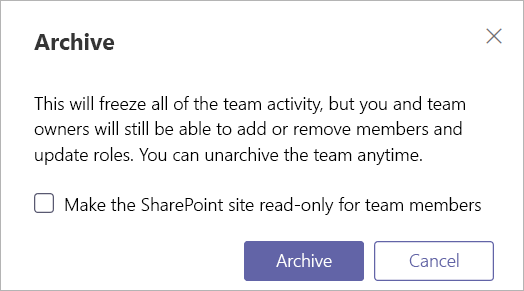
Para impedir que as pessoas editem os conteúdos no site do SharePoint e no separador Wiki associado à equipa, selecione Tornar o site do SharePoint só de leitura para os membros da equipa. (Os proprietários do Teams continuarão a poder editar este conteúdo.)
Selecione Arquivar para arquivar a equipe. O status da equipa muda para Arquivado, está temporariamente disponível dentro de Equipas ocultas localizadas na parte inferior da lista de equipas e é adicionado um pequeno ícone que representa o estado arquivado junto ao mesmo. Depois de ser removido das Equipas ocultas , está disponível na vista Gerir equipas em Arquivado. Para ver e procurar no conteúdo da equipa arquivada, selecione o respetivo nome na lista Arquivado .
Reativar uma equipe arquivada
Siga estas etapas para reativar a equipe arquivada.
- No centro de administração, selecione Teams.
- Selecione uma equipe clicando no nome da equipe.
- Selecione Restaurar. A status da equipa poderá demorar algum tempo a mudar para Ativa. Tenha em atenção que não será movido novamente para dentro das Suas equipas automaticamente.
Excluir uma equipe
Se a equipa não for necessária no futuro, pode eliminá-la em vez de a arquivar. Siga estas etapas para excluir uma equipe.
- No centro de administração, selecione Teams.
- Selecione uma equipe clicando no nome da equipe.
- Selecione Excluir. É apresentada uma mensagem de confirmação.
- Selecione Excluir para excluir a equipe permanentemente.
Restaurar uma equipe excluída
Siga estes passos para restaurar uma equipa eliminada ao restaurar o grupo do Microsoft 365 associado à equipa. Restaurar o grupo do Microsoft 365 para uma equipa restaura o conteúdo da equipa, incluindo separadores, canais padrão e canais privados e respetivas coleções de sites associadas.
Por predefinição, um grupo do Microsoft 365 eliminado é retido durante 30 dias. Esse período de 30 dias é chamado de "exclusão temporária" porque você pode restaurar o grupo. Para saber mais, veja Restaurar um Grupo eliminado.
Para obter mais informações sobre como restaurar uma equipa eliminada do Teams Administração Center, consulte Gerir equipas no centro de administração do Microsoft Teams.
Instalar o módulo do PowerShell do Microsoft Graph
Abra o Windows PowerShell como um administrador.
Se tiver uma versão anterior do módulo do PowerShell do Microsoft Graph instalada, atualize-a ao executar o seguinte:
Update-Module Microsoft.GraphPara instalar novamente, execute o seguinte:
Install-Module Microsoft.Graph
Restaurar o grupo do Microsoft 365 eliminado
Ligue-se ao Microsoft Entra ID ao executar o seguinte:
Connect-MgGraph -Scopes 'GroupMember.Read.All, Group.ReadWrite.All'Quando solicitado, entre usando sua conta de administrador e senha.
Execute o seguinte para apresentar uma lista de todos os grupos eliminados de forma recuperável do Microsoft 365 que ainda se encontram dentro do período de retenção de 30 dias. Utilize o parâmetro -All $True se tiver muitos grupos.
Get-MgDirectoryDeletedItem -DirectoryObjectId [Id]Localize o grupo que pretende restaurar e, em seguida, anote o
Id.Execute o seguinte para restaurar o grupo, onde
[Id]está o ID de grupo.Restore-MgDirectoryDeletedItem -DirectoryObjectId [Id]Execute o seguinte para verificar se o grupo foi restaurado com êxito, onde
[Id]está o ID de grupo.Get-MgGroup -GroupId [Id]Pode levar até 24 horas para o processo de restauração ser concluído, após o qual a equipe e o conteúdo associado a ela, incluindo as guias e os canais, serão exibidos no Teams.